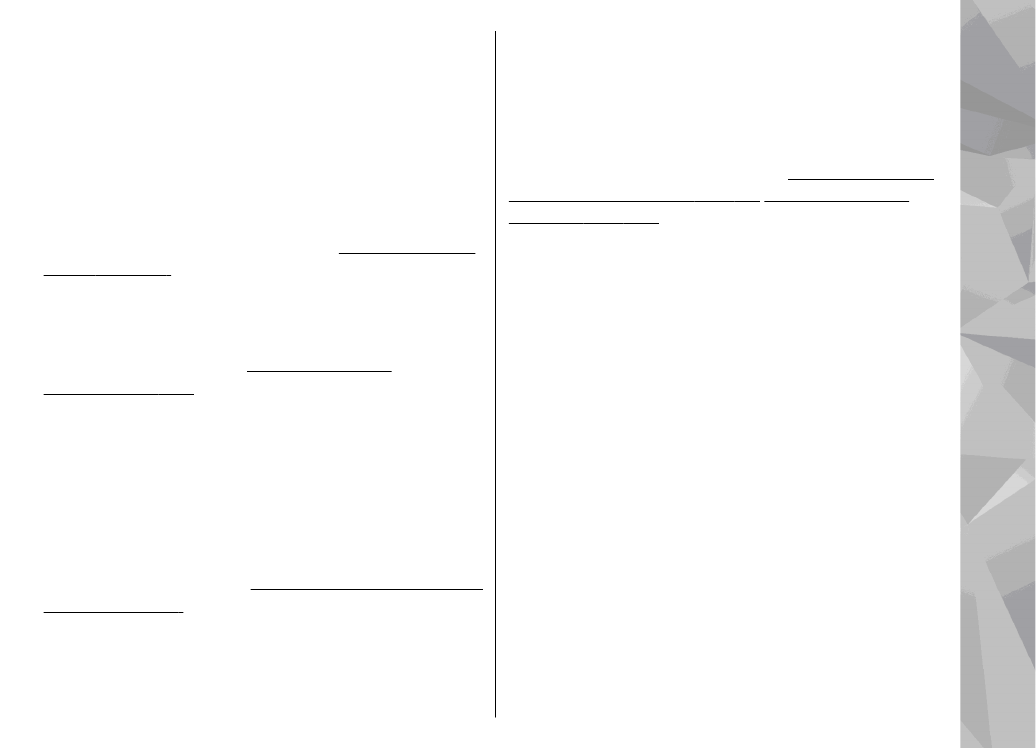
Nastavitve za domače omrežje
Da bi predstavnostne datoteke v Galeriji lahko dali v
souporabo drugim napravam UPnP v omrežju WLAN,
morate ustvariti in nastaviti internetno dostopno
točko omrežja WLAN ter določiti nastavitve domačega
omrežja v aplikaciji
Dom. mediji
.
Glejte "Internetne
dostopne točke WLAN", str. 76.
Glejte "Nastavitve
povezav", str. 151.
Možnosti, povezane z domačim omrežjem, niso na
voljo v aplikacijah, dokler ne nastavite aplikacije
Dom.
mediji
.
Ko prvič odprete aplikacijo
Dom. mediji
, se zažene
nastavitveni čarovnik, ki vam pomaga določiti
nastavitve domačega omrežja za vašo napravo.
Čarovnika lahko uporabite tudi pozneje tako, da v
glavnem prikazu
Dom. mediji
izberete
Možnosti
>
Zaženi čarovnika
in ravnate po navodilih na zaslonu.
Preden v domače omrežje povežete združljiv osebni
računalnik, morate namestiti ustrezno programsko
opremo. Programsko opremo dobite na CD-ju ali DVD-
ju, priloženem napravi, ali pa jo naložite s strani za
podporo uporabnikom izdelka na spletnem mestu
Nokia.
Konfiguriranje nastavitev
Če želite določiti nastavitve za domače omrežje,
izberite
Orodja
>
Povezov.
>
Dom. mediji
>
Nastavitve
in med naslednjimi možnostmi:
53
Galerija
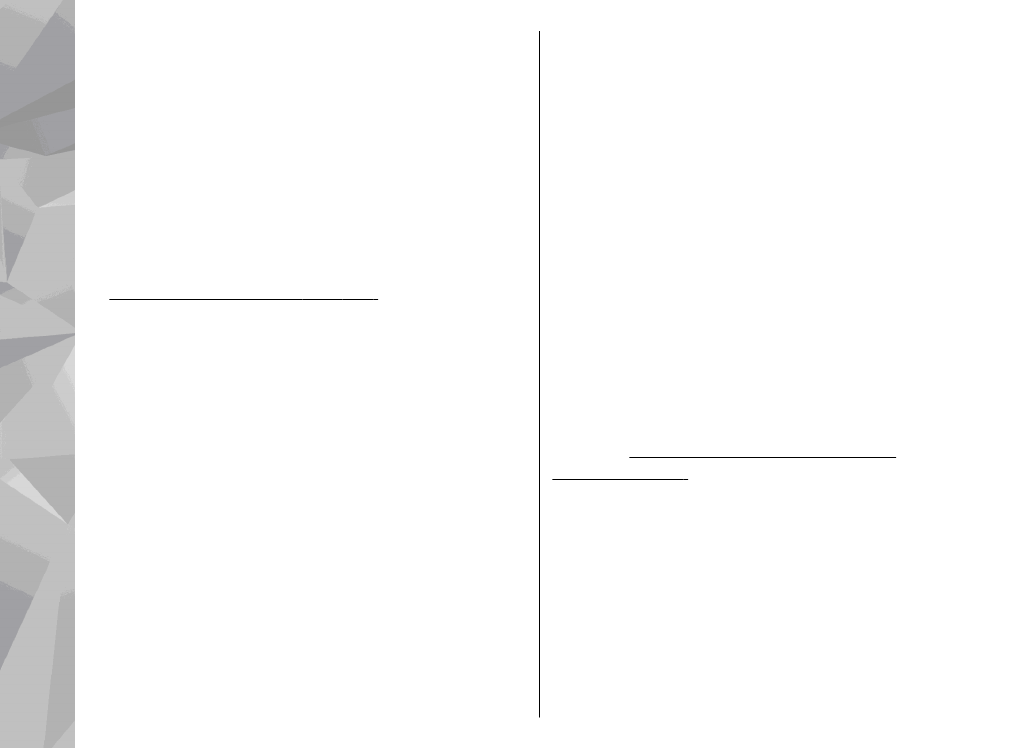
●
Dom. dostopna točka
— Izberite
Vedno vprašaj
,
če naj naprava zahteva domačo dostopno točko
vsakič, ko se povežete v domače omrežje,
Ustvari
novo
, da določite novo internetno dostopno točko,
ki se samodejno uporabi, ko uporabite domače
omrežje, ali
Brez
. Če v vašem domačem omrežju
niso vključene varnostne nastavitve povezave
WLAN, se prikaže varnostno opozorilo. Kljub temu
lahko nadaljujete in varnostne funkcije vključite
pozneje ali pa prekličete določanje dostopne točke
in najprej poskrbite za varnost v omrežju WLAN.
Glejte "Dostopne točke", str. 152.
●
Ime naprave
— Vnesite ime svoje naprave, ki bo
prikazano drugim združljivim napravam v domačem
omrežju.
●
Kopiraj v
— Izberite, v kateri pomnilnik želite
shranjevati kopirane predstavnostne datoteke.